Atualizado em July 2025: Pare de receber mensagens de erro que tornam seu sistema mais lento, utilizando nossa ferramenta de otimização. Faça o download agora neste link aqui.
- Faça o download e instale a ferramenta de reparo aqui..
- Deixe o software escanear seu computador.
- A ferramenta irá então reparar seu computador.
O Windows 10 introduz o recurso Windows Update Delivery Optimization, no qual seu computador pode obter atualizações ou enviar atualizações para computadores vizinhos ou computadores em sua rede. Embora isso significasse que você obteria atualizações muito mais rapidamente, isso também o deixaria para trás com contas de largura de banda maiores. Você pode impedir que o Microsoft Windows use sua largura de banda.
Tabela de Conteúdos
Desativar o Windows Update Delivery Optimization
Atualizado: julho 2025.
Recomendamos que você tente usar esta nova ferramenta. Ele corrige uma ampla gama de erros do computador, bem como proteger contra coisas como perda de arquivos, malware, falhas de hardware e otimiza o seu PC para o máximo desempenho. Ele corrigiu o nosso PC mais rápido do que fazer isso manualmente:
- Etapa 1: download da ferramenta do reparo & do optimizer do PC (Windows 10, 8, 7, XP, Vista - certificado ouro de Microsoft).
- Etapa 2: Clique em Iniciar Scan para encontrar problemas no registro do Windows que possam estar causando problemas no PC.
- Clique em Reparar tudo para corrigir todos os problemas
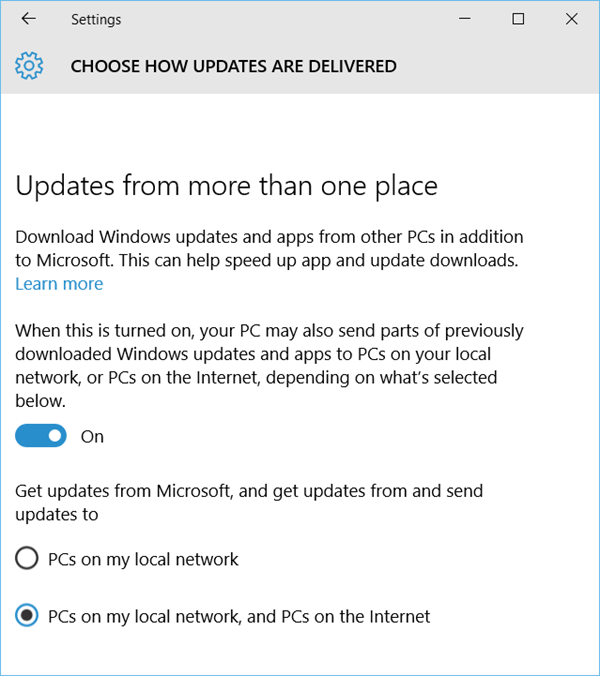
Se desejar, você pode desabilitar e desabilitar o WUDO ou Windows Update Delivery Optimization no Windows 10.
Para desligá-lo, siga estes passos:
- Open Settings
- Clique em Update and Security
- Em Windows Update, clique em Advanced Options no lado direito do Window
-
Sob
Atualizações de mais de um lugar
Clique no botão
Escolha como as atualizações são entregues
e depois mover o cursor para
Off
para desativar o Windows Update Delivery Optimization ou WUDO. - Mova o controle deslizante para OFF para que o seu PC não possa baixar atualizações de qualquer outro lugar que não sejam servidores Microsoft; se você acha que pode dar ao luxo de baixar atualizações de PCs em sua rede, mantenha o controle deslizante na posição ON e selecione PCs em minha rede local
Há outra opção lá que diz
PCs em Minha Rede e PCs na Internet
. Ele é selecionado por padrão e é usado para o Windows Update Delivery Optimization
.
Você pode escolhê-lo mais tarde se desejar obter atualizações mais rapidamente e não se importar de pagar um pouco mais de dinheiro em conexões com medidores.
Eu coloquei a minha em Off. Você pode tomar uma chamada sobre isso.
NOTA:
De tempos em tempos você deve verificar esta configuração como, eu descobri que esta configuração reverte para On, de vez em quando – provavelmente depois de alguma atualização do Windows.
O Windows 10 agora também pode enviar partes de aplicativos ou atualizações que você tenha baixado usando a Otimização de entrega para outros PCs. Agora você também pode limitar a largura de banda do Windows Update.
RECOMENDADO: Clique aqui para solucionar erros do Windows e otimizar o desempenho do sistema
Vitor é um fã entusiasta do Windows que gosta de resolver problemas do Windows 10 em particular e escrever sobre sistemas Microsoft normalmente.
